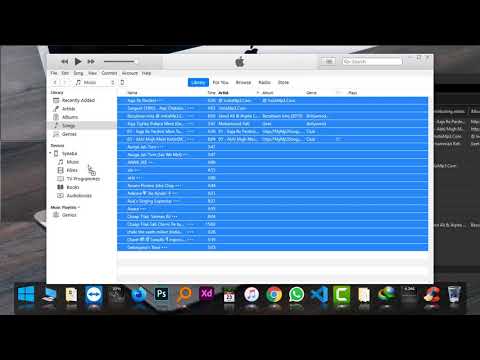Daudzi cilvēki, kuri mūzikas failu pārvaldīšanai un atskaņošanai izmanto iTunes programmatūru, izvēlas arī iTunes pārvaldīt mūzikas failus, kurus viņi ieguvuši, izmantojot citu programmatūru. ITunes ir vairākas iespējas, kas ļauj lietotājiem pievienot mūziku iTunes bibliotēkai, ieskaitot kompaktdisku izvilkšanu un mūzikas importēšanu no citas programmatūras. Mūzikas failiem, kurus nevarat pievienot, izmantojot šos līdzekļus, varat tos pievienot iTunes, pievienojot mūzikas mapi.
Soļi

1. solis. Atveriet iTunes un padariet izvēlnes joslu redzamu
Iet uz iTunes un apskatiet savu bibliotēku jebkurā mūzikas cilnē (mākslinieki, albumi, dziesmas, tas nav svarīgi). Ekrāna augšējā kreisajā stūrī ir neliela taisnstūrveida forma, kas ir līdz pusei aizpildīta. Noklikšķiniet uz šīs un parādīsies nolaižamā izvēlne. Ritiniet šīs nolaižamās izvēlnes apakšdaļu un atlasiet “Rādīt izvēlņu joslu”. Tiklīdz jūs noklikšķināsit uz tā, ekrāna augšdaļā vajadzētu parādīties tradicionālajai izvēlnei ar opcijām “Fails”, “Rediģēt”, “Skatīt”, “Vadīklas”, “Veikals” un “Palīdzība”.
Ja jūs jau varat redzēt izvēlnes joslu, izlaidiet šo darbību

2. solis. Atrodiet mūziku, kuru vēlaties pievienot iTunes
Neatkarīgi no tā, vai lejupielādējāt mp3 failu no interneta vai esat paslēpis mūziku citos datora failos, jums jāatrod mape, kurā atrodas jūsu mūzika. Meklējiet datorā (ārpus iTunes) un atrodiet savu mūzikas mapi. Pārvietojiet šo failu mapi uz viegli apskatāmu vietu, piemēram, uz darbvirsmas vai lejupielādēs. Tas atvieglos atrašanu, vēlāk pievienojot mapi iTunes.

3. solis. Pārbaudiet failu paplašinājumus, lai pārliecinātos, vai tie ir saderīgi ar iTunes
Lielāko daļu mūzikas iTunes var pievienot bez problēmām, taču jums vēlreiz jāpārliecinās, vai ar mūziku izmantotais faila paplašinājums ir saderīgs. Mūzikai var būt kāds no šiem paplašinājumiem: AAC, MP3, WAV, AIFF, AA vai M4A. Ja jums ir neaizsargāti WMA faili, iTunes var tos pārvērst formātā, ko tā var izmantot. Pretējā gadījumā jums būs jāpārveido mūzika vienā no šīm formām, pirms to pievienojat iTunes.

Solis 4. Pievienojiet jauno mapi iTunes
Noklikšķiniet uz izvēlnes "Fails". Mac lietotājiem būs redzama opcija “Pievienot bibliotēkai”, bet personālā datora lietotājiem - “Pievienot mapi bibliotēkai”. Noklikšķiniet uz jebkuras no šīm opcijām un ļaujiet iTunes atvērt pārlūkošanas logu.
Ir arī iespēja “Pievienot failu bibliotēkai”, taču tas jūsu iTunes pievienos tikai vienu dziesmu, nevis visu dziesmu mapi

5. solis. Pārlūkojiet izveidoto mapi
Tikko atvērtajā logā meklējiet failu mapi ar mūziku, kuru ievietojāt iepriekš. Noklikšķiniet, lai to iezīmētu, un pēc tam loga apakšdaļā noklikšķiniet uz "Atlasīt mapi".
Ja izmantojat opciju “Pievienot failu bibliotēkai”, varat turēt nospiestu taustiņu Shift, lai atlasītu vairākus vienumus, un efektīvi nokopēt visu mūzikas mapi savā bibliotēkā

6. solis. Atrodiet mapi, kas jāpievieno iTunes bibliotēkai
Kad esat noklikšķinājis uz “Atlasīt mapi”, pārlūkošanas logam automātiski jāaizveras, un jūs atkal skatīsit savu bibliotēku. Pagaidiet 5–10 sekundes un pēc tam meklējiet bibliotēkā tikko pievienotās mūzikas mapi. Kopēšana prasa nedaudz laika, tādēļ, ja tas netiek parādīts uzreiz, esiet pacietīgs. Kad esat atradis mapi, pārbaudiet mūziku, lai pārliecinātos, ka tā ir nokopēta bez aizķeršanās. Ja viņi to izdarīja, jūs esat pabeidzis!